Win 10电脑怎么给硬盘分区?
2021-11-23 10:18:52
编辑:
阅读:479次
摘要
Win10电脑怎么给硬盘分区?其实借助易我分区大师工具,分区就变得非常简单,怎么分都不会有错!
当我们的电脑安装好后,里面只有一个或者两个分区,这样就很不方便管理电脑里面的各项文件资料,这时候我们就需要来给电脑按照我们的需求进行分区了,那么我们该怎么给电脑的硬盘进行快速地分区呢?很多小伙伴在自行分区的情况下,因为本身也不是很懂这些,一不小心就造成了数据的丢失或损坏,所以好多人鉴于前车之鉴,不敢自己轻易进行随意地分区,这让很多人都特别的苦恼。
其实,如果觉得自己想要给电脑分区,又害怕对数据造成什么影响,完全可以将分区这种事情教给易我分区大师来帮助解决。易我分区大师是一款功能齐全、界面简洁、操作简单的电脑硬盘管理工具,可以支持大容量(最大16TB)的磁盘,支持擦除或格式化分区、创建分区、删除分区、调整/移动分区、合并/分割分区等,能够让您更轻松管理好您的硬盘空间,并且让硬盘得到合理的利用。
步骤1.选择新磁盘
运行易我分区大师(EaseUS Partition Master Professional),在弹出的“发现n个新磁盘”提示中,点击“详情”,如有多个新磁盘,请选择需要做更改的新磁盘,点击“立即使用”,进入新磁盘向导界面。
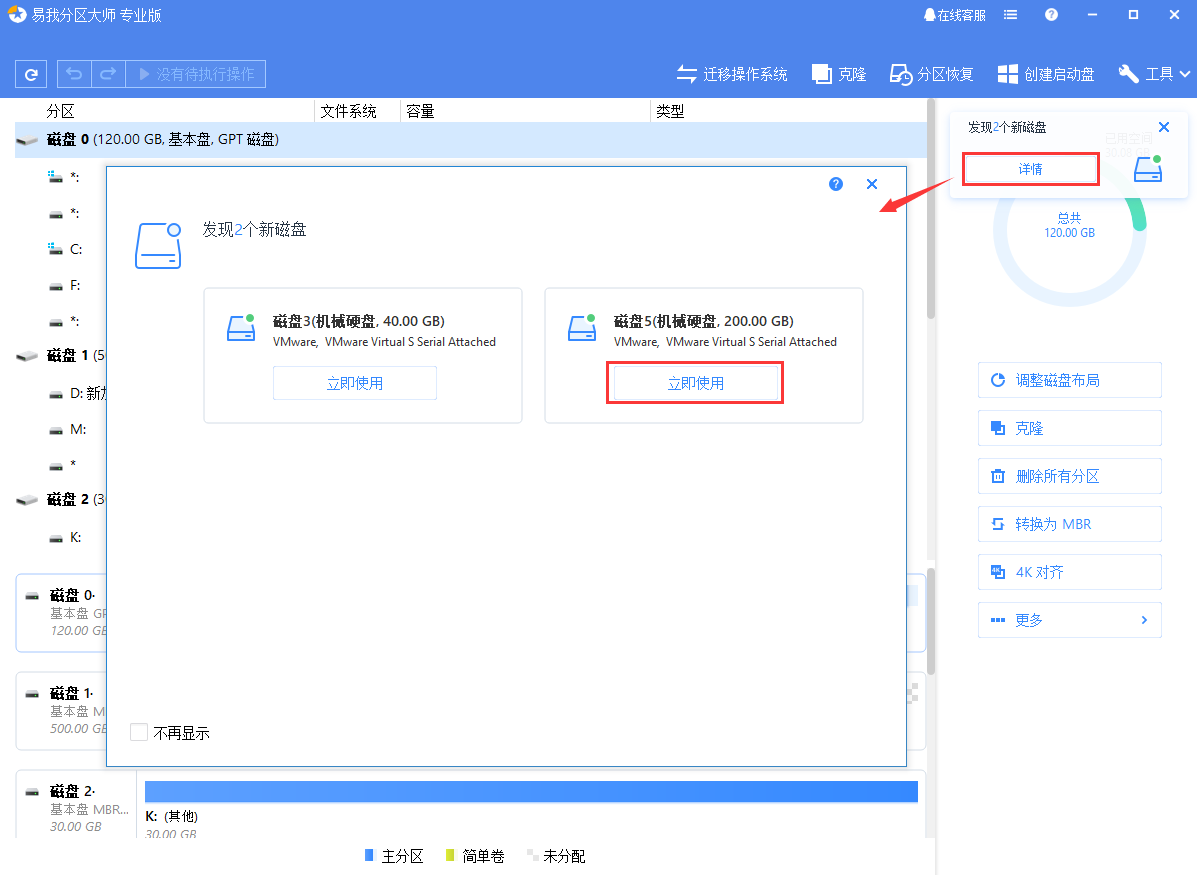
步骤2.分区设置
选择“我想要分区”,并设置分区数量和磁盘类型(MBR或GPT磁盘)。默认情况下,程序会根据设置的分区数量将磁盘空间均分成大小相同的分区。
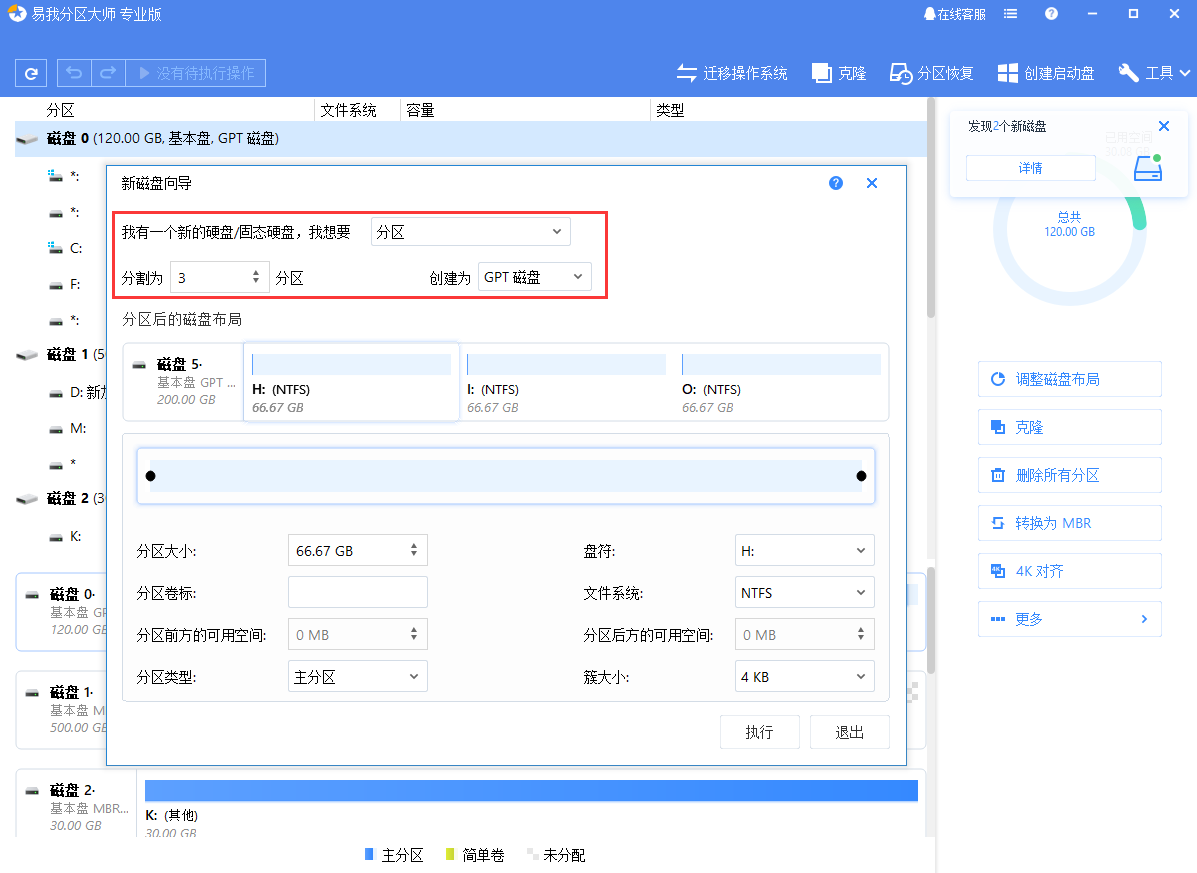
您可以继续调整分区后的磁盘布局,分别设置每个分区的大小、盘符、卷标、文件系统、分区类型等信息。
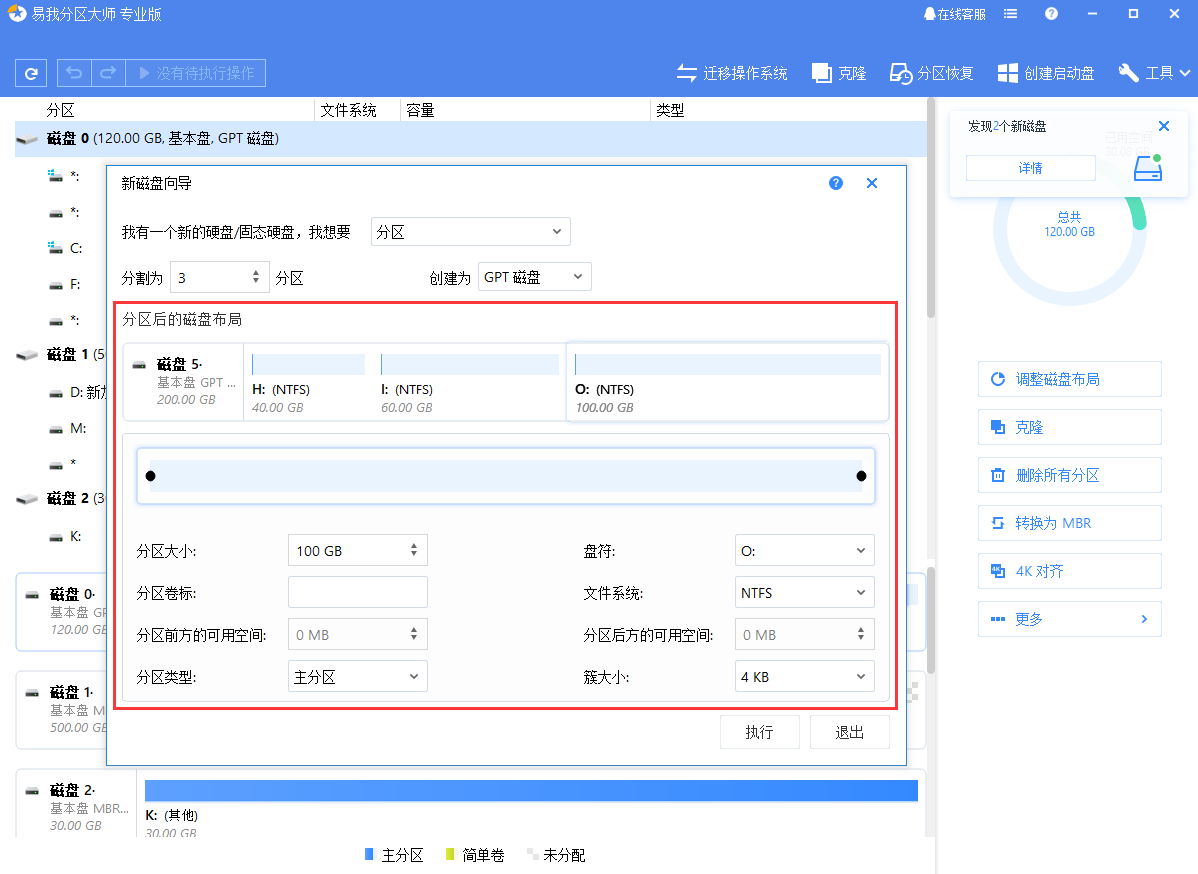
设置完成之后,点击“执行”。注意:该操作不会立即执行,而是会先被列入待执行操作列表。
步骤3.执行操作
确定要执行操作时,点击软件左上角的待执行操作列表,选择“应用”以执行该项操作。
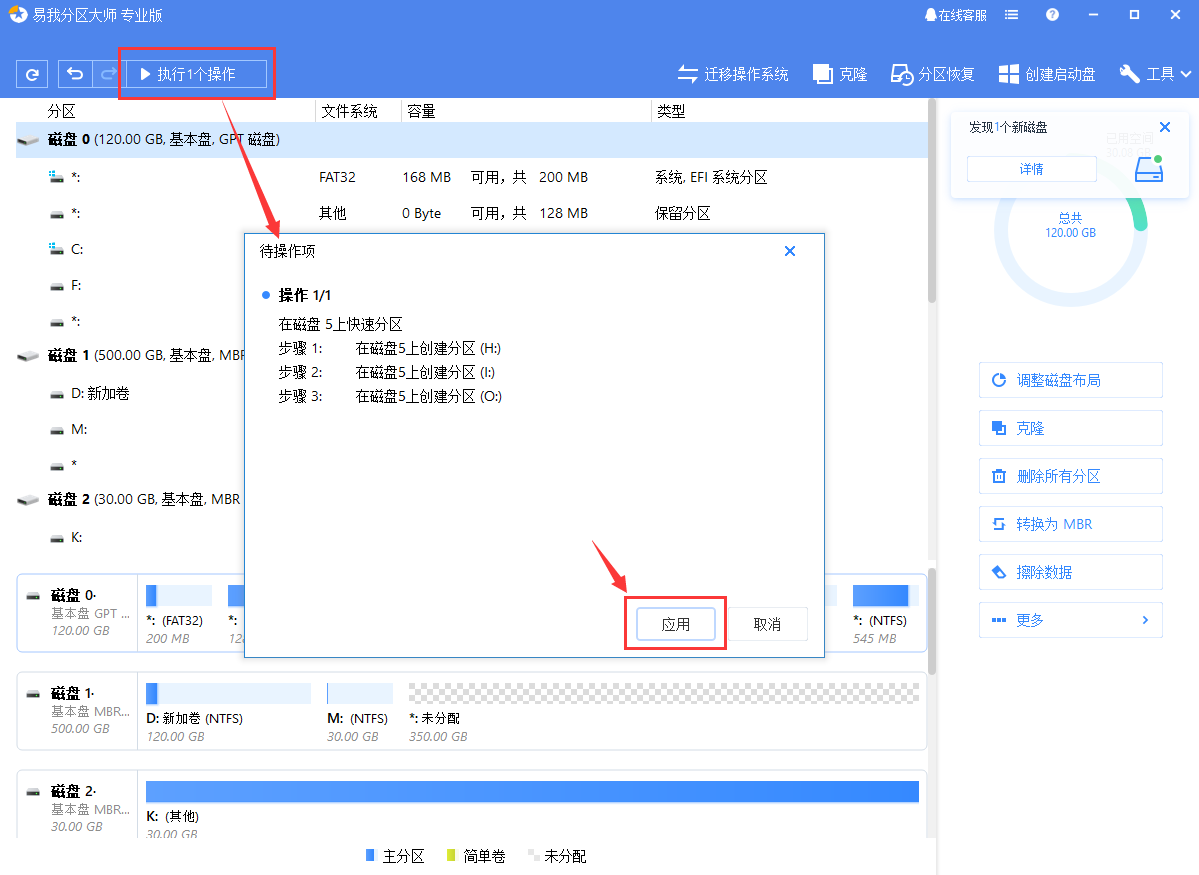
温馨提示:本文由易我科技网站编辑部出品转载请注明出处,违者必究(部分内容来源于网络,经作者整理后发布,如有侵权,请立刻联系我们处理)
标签:






